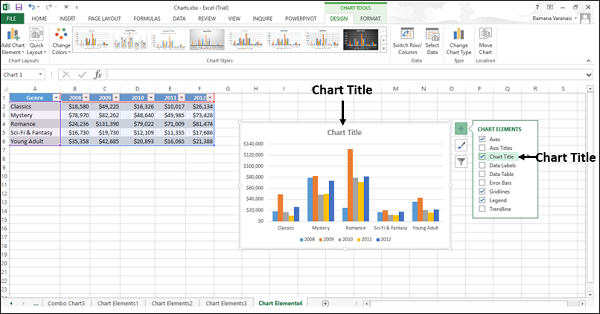Grafici Excel - Creazione di grafici
In questo capitolo impareremo a creare grafici.
Creazione di grafici con Inserisci grafico
Per creare grafici utilizzando la scheda Inserisci grafico, seguire i passaggi indicati di seguito.
Step 1 - Seleziona i dati.
Step 2 - Fare clic sulla scheda Inserisci sulla barra multifunzione.
Step 3 - Fare clic su Inserisci istogramma sulla barra multifunzione.

Vengono visualizzate la colonna 2-D, le opzioni dell'istogramma 3-D. Inoltre, viene visualizzata anche l'opzione Altri grafici a colonne….

Step 4 - Spostati tra le opzioni dell'istogramma per vedere le anteprime.
Step 5 - Fare clic su Clustered Column. Il grafico verrà visualizzato nel foglio di lavoro.
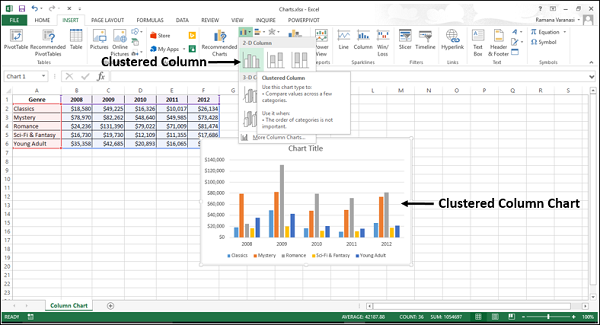
Step 6 - Dai un titolo significativo al grafico modificandolo Chart Title.
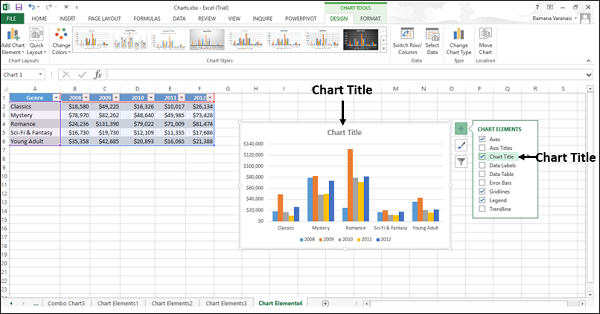
Creazione di grafici con grafici consigliati
Puoi usare il file Recommended Charts opzione se -
Vuoi creare rapidamente un grafico.
Non sei sicuro del tipo di grafico che si adatta ai tuoi dati.
Se il tipo di grafico selezionato non funziona con i dati.
Per utilizzare l'opzione Grafici consigliati, seguire i passaggi indicati di seguito:
Step 1 - Seleziona i dati.
Step 2 - Fare clic su Insert scheda sulla barra multifunzione.
Step 3 - Fare clic su Recommended Charts.
Sotto la scheda verrà visualizzata una finestra che mostra i grafici adatti ai tuoi dati Recommended Charts.
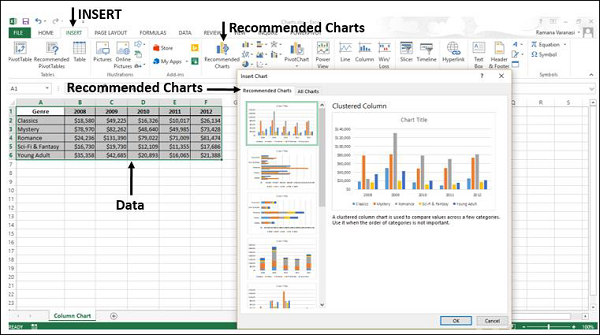
Step 4 - Sfoglia le classifiche consigliate.
Step 5 - Fare clic su un tipo di grafico per visualizzare l'anteprima sul lato destro.
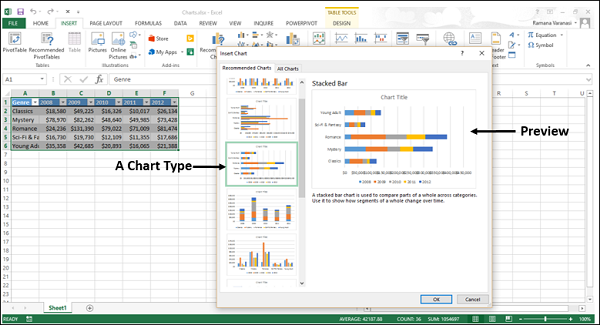
Step 6- Seleziona il tipo di grafico che preferisci. Fare clic su OK. Il grafico verrà visualizzato nel foglio di lavoro.
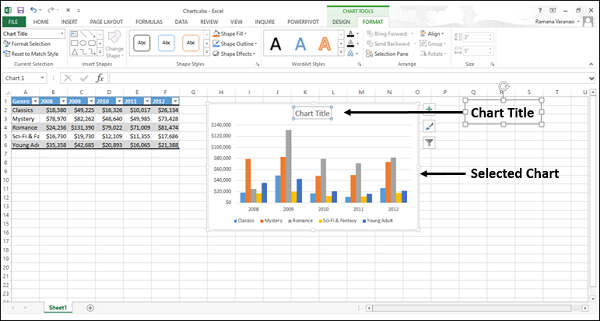
Se non vedi un grafico che ti piace, fai clic sulla scheda Tutti i grafici per vedere tutti i tipi di grafico disponibili e scegli un grafico.
Step 7 - Assegna un titolo significativo al grafico modificando il titolo del grafico.
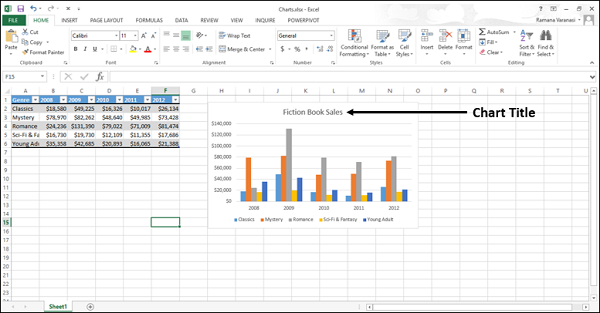
Creazione di grafici con analisi rapida
Segui i passaggi indicati per creare un grafico con Quick Analysis.
Step 1 - Seleziona i dati.
Un pulsante Analisi rapida viene


Step 2- Fare clic

Viene visualizzata la barra degli strumenti Analisi rapida con le opzioni FORMATTAZIONE, GRAFICI, TOTALI, TABELLE, SPARKLINES.
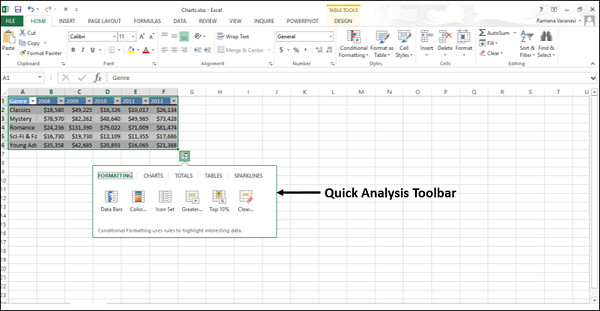
Step 3 - Fare clic sull'opzione GRAFICI.
Verranno visualizzati i grafici consigliati per i tuoi dati.
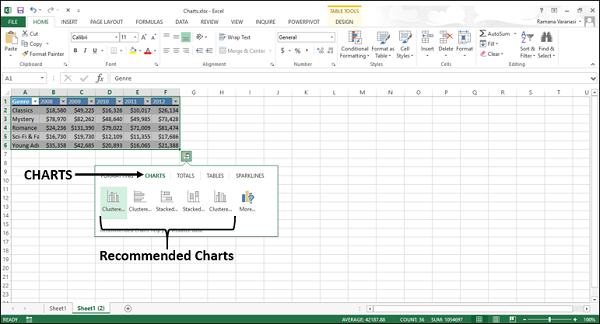
Step 4 - Punta il mouse sul file Recommended Charts. Verranno mostrate le anteprime dei grafici disponibili.

Step 5 - Fare clic su More.

Verranno visualizzati altri grafici consigliati.
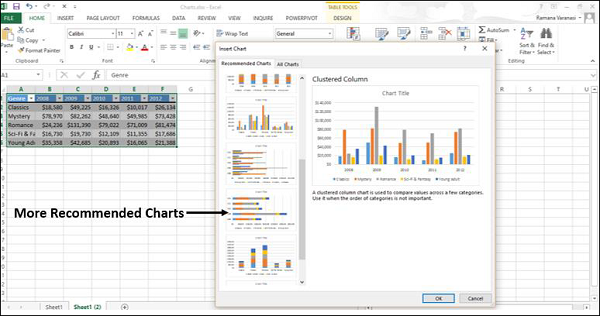
Step 6- Seleziona il tipo di grafico che ti piace, fai clic su OK. Il grafico verrà visualizzato nel foglio di lavoro.
Step 7 - Dai un titolo significativo al grafico modificandolo Chart Title.